Копирование на Epson Stylus Photo RX500
Основные операции
Далее приведены инструкции по работе в режиме копирования.
1. Нажмите кнопку On, чтобы включить устройство.
2. Нажмите кнопку Copy Mode, чтобы выбрать режим копирования. На ЖК-дисплее появятся текущие параметры копирования, как показано ниже.
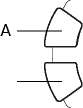
Plain Text
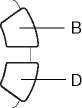
3. Положите в устройство бумагу и разместите на планшете оригинал.
4. Если необходимо, измените режим копирования.
Выбирайте режим копирования до настройки параметров копирования, поскольку при смене режима восстанавливаются значения по умолчанию всех параметров копирования (тип бумаги, качество печати, количество копий, размер бумаги).
5. Нажав подсвеченные кнопки, при необходимости можно изменить параметры копирования. (Когда кнопка загорается, можно нажимать ее.) Подробнее о настройке параметров - в разделе "Настройка параметров копирования".
6. Нажмите кнопку Color, чтобы копировать в цвете, или кнопку B&W для монохромного копирования.
Не поднимайте крышку сканера во время копирования и сканирования; этим вы можете повредить устройство.
Не вытягивайте бумагу из принтера во время копирования.
Размер копии может не совпадать с размером оригинала.
Если на ЖК-дисплее во время копирования появляется сообщение о низком уровне краски, вы можете продолжить копирование, пока чернила не закончатся, или остановить копирование и заменить на новый из комплектов оригинальных.
Загрузка бумаги
Результат печати зависит от типа бумаги.
Оставляйте перед устройством достаточно свободного пространства, куда будет поступать бумага.
1. Откройте выходной лоток.

2. Потянув вниз защелку, выдвиньте левую боковую направляющую так, чтобы расстояние между двумя боковыми направляющими было немного больше ширины бумаги.

3. Сдвиньте крышку податчика по направлению к себе.
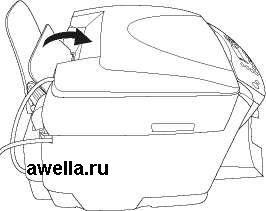
4. Встряхните пачку бумаги и подбейте ее на плоской поверхности, чтобы подравнять края листов.
5. Положите пачку бумаги стороной для печати вверх вплотную к направляющей крышки податчика.

6. Положите пачку бумаги на держатель бумаги.

Всегда укладывайте бумагу в податчик узкой стороной вперед.
Убедитесь, что пачка помещается под стрелкой, нанесенной на внутренней стороне боковой направляющей.
7. Установите на прежнее место крышку податчика.
Всегда укладывайте в устройство бумагу до начала печати.
В зависимости от типа бумаги, в лоток можно положить различное количество листов.
|
Тип бумаги
|
Возможность загрузки
|
|
Простая бумага
|
До 120 листов
|
|
EPSON Bright White Ink Jet Paper (Простая ярко-белая бумага для струйной печати EPSON)
|
До 80 листов
|
|
EPSON Photo Quality Ink Jet Paper (Бумага для струйной печати фотографического качества EPSON)
|
|
EPSON Photo Paper (Фотобумага EPSON)
|
До 20 листов
|
|
EPSON Matte Paper-Heavyweight (Матовая бумага высокой плотности EPSON)
|
|
EPSON Glossy Photo Paper (Глянцевая фотобумага EPSON)
|
|
EPSON Premium Glossy Photo Paper (Улучшенная глянцевая фотобумага EPSON)
|
EPSON Premium Glossy Photo Paper формата A4: загрузка по одному листу.
До 20 листов бумаги EPSON Premium Glossy Photo Paper размера 5 х 7"
|
|
EPSON Premium Semigloss Photo Paper (Улучшенная полуглянцевая фотобумага EPSON)
|
Загрузка по одному листу
|
|
EPSON Iron-On Cool Peel Transfer Paper (Специальная бумага с термопереносом EPSON)
|
Укладка документа на планшет
1. Откройте крышку сканера. Положите оригинал на планшет стороной для копирования вниз. Убедитесь, что документ уложен правильно.
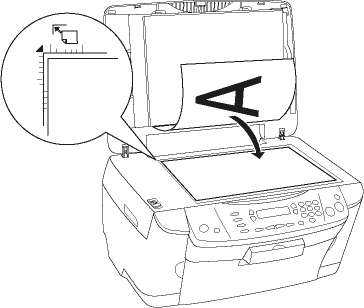
Не пытайтесь открыть крышку сканера сверх предела.
Удостоверьтесь, что документ вплотную прилегает к поверхности стекла, иначе изображение может получиться размытым.
Область по краям планшета шириной до 2.5 мм не сканируется.
2. Удостоверьтесь, что на крышке сканера есть пластина для сканирования документов.
3. Осторожно закройте крышку, чтобы не сдвинуть документ.
Для обеспечения хорошего качества сканирования закройте крышку сканера, чтобы предотвратить попадание внешнего света.
Не оставляйте фотографии на планшете надолго. Они могут прилипнуть к стеклу.
Не кладите на устройство тяжелые предметы.
Копирование в различных режимах
Выбор режима копирования
1. Нажмите кнопку Copy Mode, чтобы выбрать режим копирования.
2. Нажмите кнопку Menu, чтобы раскрыть меню Copy. Состояние ЖК-панели показано ниже.
3. Нажмите кнопку OK, чтобы выбрать режим.
4. Нажимайте кнопки C или Select, пока на ЖК-дисплее не появится название желаемого режима копирования.
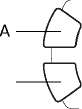
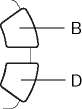
5. Нажмите кнопку OK, чтобы включить выбранный режим.
Копирование без полей
В режиме BorderFree можно сделать копию, полностью покрывающую лист бумаги (о выборе этого режима).


В режиме BorderFree доступны следующие параметры.
|
Элемент меню
|
Параметры/значения
|
|
Paper type (Тип бумаги)
|
Plain (Простая)* Matte (Матовая) Glossy (Глянцевая) PQIJ (Бумага для струй-Prem. Glossy (Улучшенная глянцевая) Photo Paper (Фотобумага) Semigloss (Полуглянцевая) Bright White (Ярко-белая)
|
|
Print Quality (Качество печати)
|
Draft (Черновик) Photo (Фотография) Text (Текст)* Best (Наилучшее)
|
|
Paper size (Размер бумаги)
|
A4* 4 х 6" 10x15
|
|
Number of copies (Число копий)
|
от 1* до 99
|
|
Copy Density (Яркость)
|
Девять градаций
|
|
Reduce/Enlarge (Уменьшить/Увеличить)
|
Actual 100%* 4 х 6"->А4 215% Auto Fit Page (По размеру A4 -> 4 х 6" 55% страницы) A4 -> A5 74% 10х15->А4 219% A5->A4147% A4 > 10 х 15 54%
|
|
Optional Zoom (Масштабирование)
|
25 - 400% с шагом 1%
|
* значение по умолчанию.
Когда выбран параметр Auto Fit Page и значение параметра Reduce/Enlarge выходит за пределы 25 - 400%, копирование невозможно.
Так как в этом режиме размер изображения становится чуть больше размера бумаги, часть изображения, выходящая за пределы листа, не копируется.
Копирование с уменьшенными полями
В режиме Small Margins (о выборе этого режима) можно копировать, оставляя поля шириной 1.5 мм вдоль каждого края.
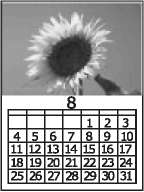

В режиме Small Margins доступны следующие параметры.
|
Элемент меню
|
Параметры/значения
|
|
Paper type (Тип бумаги)
|
Plain (Простая)* Matte (Матовая) Glossy (Глянцевая) PQIJ (Бумага для струй-Prem. Glossy (Улучшенная глянцевая) Photo Paper (Фотобумага) SemiGloss (Полуглянцевая) BrightWhite (Ярко-белая)
|
|
Print Quality (Качество печати)
|
Draft (Черновик) Photo (Фотография) Text (Текст)* Best (Наилучшее)
|
|
Paper size (Размер бумаги)
|
A4* 4 х 6" 10x15
|
|
Number of copies (Число копий)
|
от 1* до 99
|
|
Copy Density (Яркость)
|
Девять градаций
|
|
Reduce/Enlarge (Уменьшить/Увеличить)
|
Actual 100%* 4хб"->А419Б% Auto Fit Page (По размеру A4 -> 4 х 6" 48% страницы) A4 -> A5 70% 10х1Б->А4198% A5->A4141% A4 > 10 х 15 47%
|
|
Optional Zoom (Масштабирование)
|
25 - 400% с шагом 1%
|
* значение по умолчанию.
Когда выбран параметр Auto Fit Page и значение параметра Reduce/Enlarge выходит за пределы 25 - 400%, копирование невозможно.
Многократное копирование изображения на лист
В режиме Repeat можно разместить несколько копий на одном листе бумаги (о выборе этого режима). Выберите количество копий: 4, 9, 16 или Auto (Автоматическое).


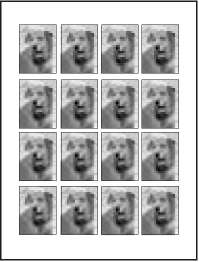
В режиме Repeat доступны следующие параметры.
|
Элемент меню
|
Параметры/значения
|
|
Paper type (Тип бумаги)
|
Plain (Простая)* Matte (Матовая) Glossy (Глянцевая) PQIJ (Бумага для струй-Prem. Glossy (Улучшенная глянцевая) Photo Paper (Фотобумага) Semigloss (Полуглянцевая) Bright White (Ярко-белая)
|
|
Print Quality (Качество печати)
|
Draft (Черновик) Photo (Фотография) Text (Текст)* Best (Наилучшее)
|
|
Paper size (Размер бумаги)
|
A4* 4 х 6" 10 x 15
|
|
Number of copies (Число копий)
|
от 1* до 99
|
|
Copy Density (Яркость)
|
Девять градаций
|
* значение по умолчанию.
При выборе Repeat-Auto устанавливается масштаб 100%. Если выбраны значения Repeat-4, Repeat-9 или Repeat-16, масштаб выбирается автоматически (значение Auto).
Печать плаката
Режим Poster предназначен для печати плакатов (о выборе этого режима)
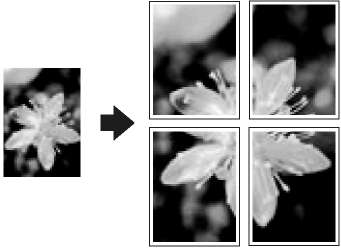
В режиме Poster доступны следующие параметры.
|
Элемент меню
|
Параметры/значения
|
|
Paper type (Тип бумаги)
|
Plain (Простая)* Matte (Матовая) Glossy (Глянцевая) PQIJ (Бумага для струй-Prem. Glossy (Улучшенная глянцевая) Photo Paper (Фотобумага) Semigloss (Полуглянцевая) Bright White (Ярко-белая)
|
|
Print Quality (Качество печати)
|
Draft (Черновик) Photo (Фотография) Text (Текст)* Best (Наилучшее)
|
|
Copy Density (Яркость)
|
Девять градаций
|
* значение по умолчанию.
В режиме Poster можно использовать только бумагу формата A4.
В зависимости от исходного изображения, количество частей может быть не 4, 9 или 16, как вы выбрали, поскольку устройство считает всю белую область пустой и не печатает ее.
Склеивание изображений
1. Выровняйте изображения.
2. Отрежьте перекрывающуюся область и склейте изображения.
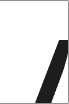



На рисунке показан пример склейки плаката из четырех отпечатков. Серым цветом обозначена область, которую нужно отрезать.
Копирование нескольких страниц на лист
В режиме 2-up или 4-up можно скопировать два или четыре исходных изображения на один лист бумаги (о выборе этого режима).
В режиме 2-up или 4-up доступны следующие параметры.
|
Элемент меню
|
Параметры/значения
|
|
Paper type (Тип бумаги)
|
Plain (Простая)* Matte (Матовая) Glossy (Глянцевая) PQIJ (Бумага для струй-Prem. Glossy (Улучшенная глянцевая) Photo Paper (Фотобумага) Semigloss (Полуглянцевая) Bright White (Ярко-белая)
|
|
Print Quality (Качество печати)
|
Draft (Черновик) Photo (Фотография) Text (Текст)* Best (Наилучшее)
|
|
Copy Density (Яркость)
|
Девять градаций
|
* значение по умолчанию.
В режиме 2-up и 4-up можно использовать только бумагу формата A4.
Зеркальное копирование
В режиме Mirror изображение можно скопировать в зеркальном отображении для печати на специальной бумаге с термопереносом (о выборе этого режима ).
|
Элемент меню
|
Параметры/значения
|
|
Paper type (Тип бумаги)
|
Plain (Простая) Iron On (Бумага с термопереносом)*
|
|
Print Quality (Качество печати)
|
Draft (Черновик) Photo (Фотография) Text (Текст)* Best (Наилучшее)
|
|
Number of copies (Число копий)
|
от 1* до 99
|
|
Copy Density (Яркость)
|
Девять градаций
|
|
Reduce/Enlarge (Уменьшить/Увеличить)
|
Actual 100%* Auto Fit Page (По размеру страницы)
|
* значение по умолчанию.
В режиме Mirror можно использовать только бумагу формата A4.
Настройка параметров копирования
В режиме копирования выбирайте нужные параметры при помощи кнопок A, B, C и D.
Кнопки с цифрами

Plain Text
|
Кнопка
|
Параметр копирования
|
Страница
|
|
|
Paper type (Тип бумаги)
|
|
|
В
|
Reduce/Enlarge (Уменьшить/Увеличить)
|
|
|
С
|
Print quality (Качество печати)
|
|
|
|
Paper size (Размер бумаги)
|
|
|
Кнопки цифр
|
Number of copies (Число копий)
|
|
Нажав кнопку Menu в режиме копирования, вы сможете отрегулировать следующие параметры
|
Элемент меню
|
Страница
|
|
Copy Layout (Режим копирования)
|
|
|
Copy Density (Яркость)
|
|
|
Optional Zoom (Масштабирование)
|
|
Запись и восстановление параметров копирования
Чтобы сохранить текущие параметры копирования (кроме количества копий), нажмите и удерживайте в течение 3-х секунд кнопку -4 Select. Чтобы восстановить записанные параметры, нажмите и удерживайте в течение 3-х секунд кнопку Select.
Чтобы восстановить значения по умолчанию всех параметров, нажмите и удерживайте в течение 3-х секунд кнопку Clear.
Выбор типа бумаги
Чтобы выбрать в устройстве тип уложенной в податчик бумаги, повторно нажимайте кнопку А, пока на ЖК-дисплее не появится название нужного типа бумаги.
Можно использовать следующие типы бумаги:
|
Тип бумаги
|
Описание
|
|
Plain
|
Простая бумага
|
|
Bright White
|
EPSON Bright White Ink Jet Paper (Простая ярко-белая бумага для струйной печати EPSON)
|
|
Glossy
|
EPSON Glossy Photo Paper (Глянцевая фотобумага EPSON)
|
|
Photo Paper
|
EPSON Photo Paper (Фотобумага EPSON)
|
|
Prem. Glossy
|
EPSON Premium Glossy Photo Paper (Улучшенная глянцевая фотобумага EPSON)
|
|
Semigloss
|
EPSON Premium Semigloss Photo Paper (Улучшенная полуглянцевая фотобумага EPSON)
|
|
Matte
|
EPSON Matte Paper-Heavyweight (Матовая бумага высокой плотности EPSON)
|
|
PQIJ
|
EPSON Photo Quality Ink Jet Paper (Бумага для струйной печати фотографического качества EPSON)
|
|
Iron On
|
EPSON Iron-On Cool Peel Transfer Paper (Специальная бумага с термопереносом EPSON)
|
Выбор качества копирования
Нажимайте кнопку C, пока на ЖК-дисплее не появится нужный параметр качества копирования.
Можно выбрать из следующих значений: Draft (Черновик), Text (Текст), Photo (Фотография) и Best (Наилучшее).
Автоматическое уменьшение и увеличение копий
Указав размер исходного документа и копии, можно автоматически уменьшать и увеличивать копии.
В режимах 2-up, 4-up, Repeat и Poster этот параметр недоступен.
Нажимайте кнопку B, пока на ЖК-дисплее не появится желаемый параметр.
|
Выбор
|
Результат копирования
|
|
Actual
|
Копирование в натуральную величину.
|
|
10 х 15->А4 A4> 10 x 15 4 х 6" -> A4 A4 > 4 х 6" A4 -> A5 АБ > A4
|
Копия уменьшается или увеличивается относительно оригинала, в зависимости от выбранного значения (размер исходного документа -> размер копии). Масштаб указывается в виде процентного соотношения оригинала и копии.
|
|
Auto Fit Page
|
Документ уменьшается или увеличивается, чтобы подогнать копию под размер бумаги.
|
Выбор размера бумаги
Выберите размер бумаги, загруженной в податчик.
Нажимайте кнопку D, пока на ЖК-дисплее не появится нужный размер.
Можно выбрать из следующих значений: A4, 10 х 15, 4 х 6" и A5.
Если вы используете бумагу формата 4R, выберите размер 10x15.
Выбор количества копий
При помощи кнопок цифр введите количество копий.
Можно задать до 99 копий.
Чтобы сбросить счетчик копий, нажмите кнопку Clear.
Как работать с кнопками цифр
Чтобы ввести "7", нажмите кнопку 7.
Чтобы ввести "54", нажмите кнопку 5, затем кнопку 4.
Чтобы перейти от "54" к "48", просто нажмите кнопку 8 (цифра 4 в числе 54 передвинется на место десятичного разряда) или последовательно нажмите 4 и 8.
Затемнение и осветление копий
Можно выбрать из девяти градаций яркости копии.
1. Нажмите кнопку Menu, чтобы раскрыть меню Copy.
2. Нажимайте кнопку C или Select, пока на ЖК-дисплее не появится надпись Сору Density.
3. Нажмите кнопку OK. Состояние ЖК-панели показано ниже.
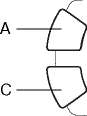
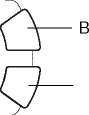
4. Отрегулируйте яркость копии, ориентируясь по ЖК-дисплею. Нажимайте кнопку C или Select для осветления копии; при помощи кнопки D или Select затемняйте копию.
5. Завершив настройку, нажмите кнопку OK.
Уменьшение и увеличение копий вручную
Можно увеличивать и уменьшать копии, просто указав значение.
В режимах 2-up, 4-up, Repeat и Poster этот параметр недоступен.
1. Нажмите кнопку Menu, чтобы раскрыть меню Copy.
2. Нажимайте кнопку C или Select, пока на ЖК-дисплее не появится надпись Optional Zoom, затем нажмите кнопку OK. Состояние ЖК-панели показано ниже.
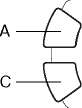
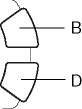
3. Введите процентное соотношение размеров оригинала и копии при помощи кнопок цифр или нажимайте кнопку Select, пока нужное значение не появится на ЖК-дисплее, затем нажмите кнопку OK.
Можно задать размер в диапазоне от 25% до 400%.
Отмена копирования
Чтобы отменить копирование, нажмите кнопку Stop.
Не вытягивайте бумагу из принтера. Бумага будет автоматически выброшена в выходной лоток.
<<<назад
далее>>>
|